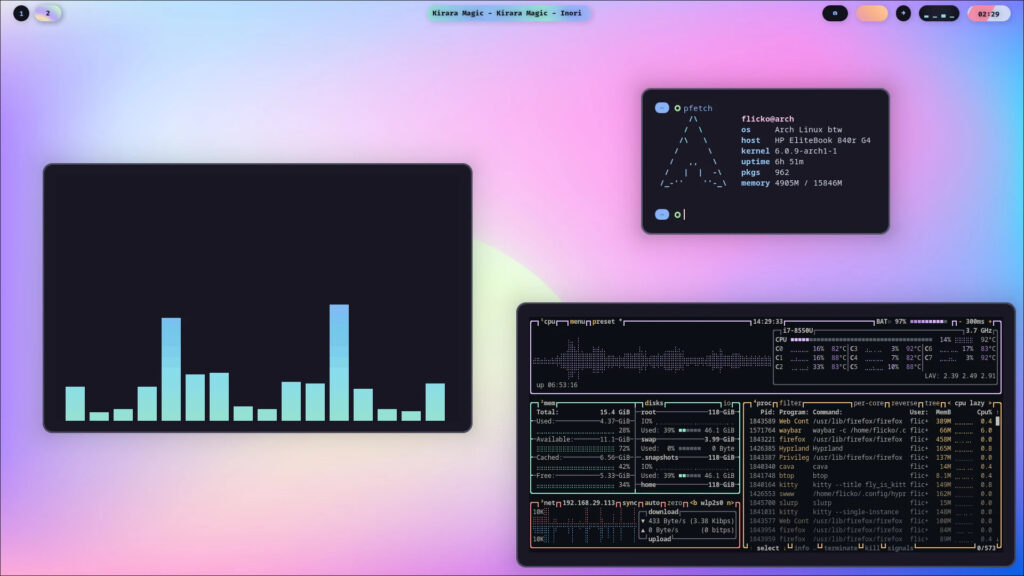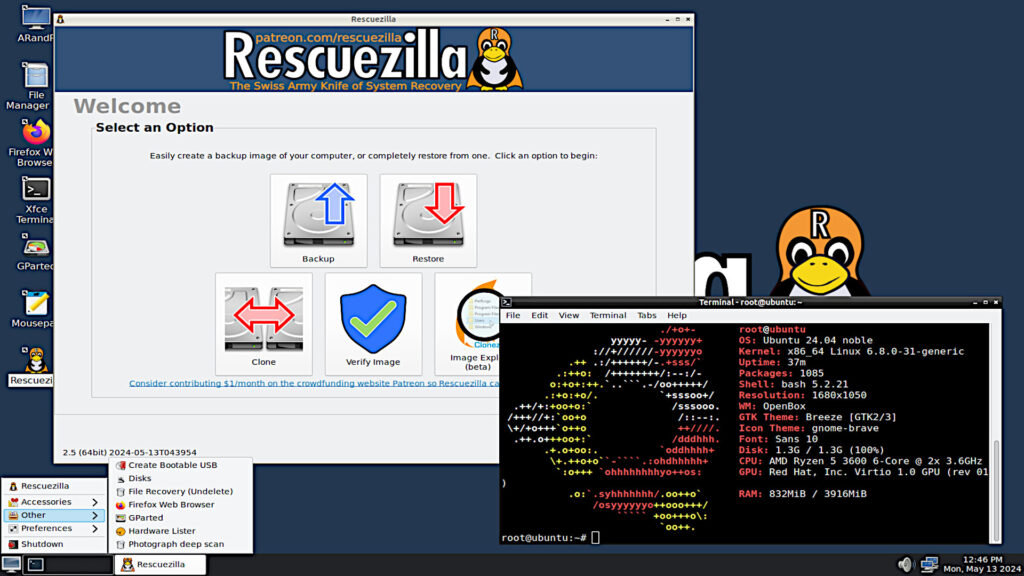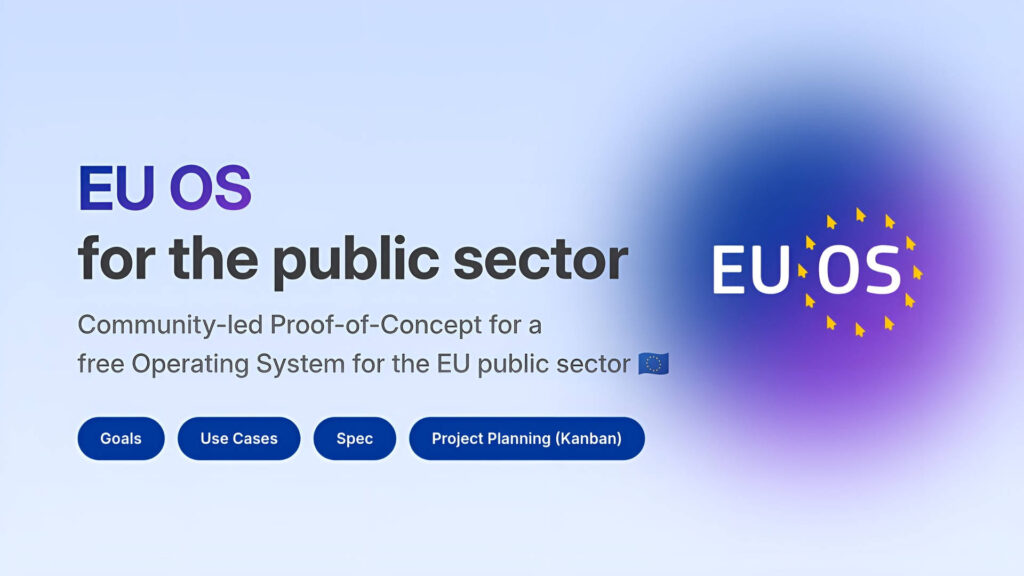*GUIDA*: Impostare sfondi diversi su Xiaomi Mi band 4!

Il Mi Band 4 nella sua totale bellezza.
Lo Xiaomi Mi band 4 ha fatto stragi di vendite nel mondo ed in Italia, tanto che è quasi impossibile trovarlo disponibile sul sito ufficiale o su Amazon (al momento di scrittura dell’articolo). Lo smart band presenta diverse funzioni interessanti, ma una di queste ha attualmente alcune (almeno ufficiali) limitazioni: le watch face (sfondi/sfondi animati) preinstallate e scaricabili.
Attualmente, gli sfondi scaricabili ed installabili sono solo questi (dall’app Xiaomi Mi Fit):

Non molto…attraenti. No.
ma molti modders in giro per il mondo hanno creato moltissimi sfondi/sfondi animati da installare sul Mi Band 4, che potete trovare qui. Ok. Ma come si installano?
Prerequisiti
- Uno Xiaomi Mi Band 4;
- applicazione Mi Fit installata ed accoppiata sul telefono con il braccialetto;
- connessione ad internet (per scaricare gli sfondi);
- un file manager (io ho usato ZArchiver, ma potete usarne uno qualsiasi)
- un minimo di cervello.
Installare le Watch Faces su Xiaomi Mi Band 4!
Il procedimento non è molto complicato, basta solo seguire alla lettera ciò che vi indicherò. Alla lettera.
- Scaricate la Watch Face (sfondo/sfondo animato, a seconda di quale scaricate) da questo sito (o dal sito che preferite);
- aprite l’applicazione Mi Fit, andate su Impostazioni display del bracciale e scaricate uno sfondo qualsiasi premendo su Sincronizza il quadrante. Non importa quale;
- fatto ciò, col file manager, andate nel percorso Memoria interna–>Android–>data–>com.xiaomi.hm.health–>files–>watch_skin_local e vi troverete una cartella (o più se avete scaricato più sfondi) contenenti diversi file. Ecco uno screen del mio (4 sfondi):
4 sfondi, quattro cartelle. Semplice.
- aprite una delle cartelle. Dentro ci troverete tre file:
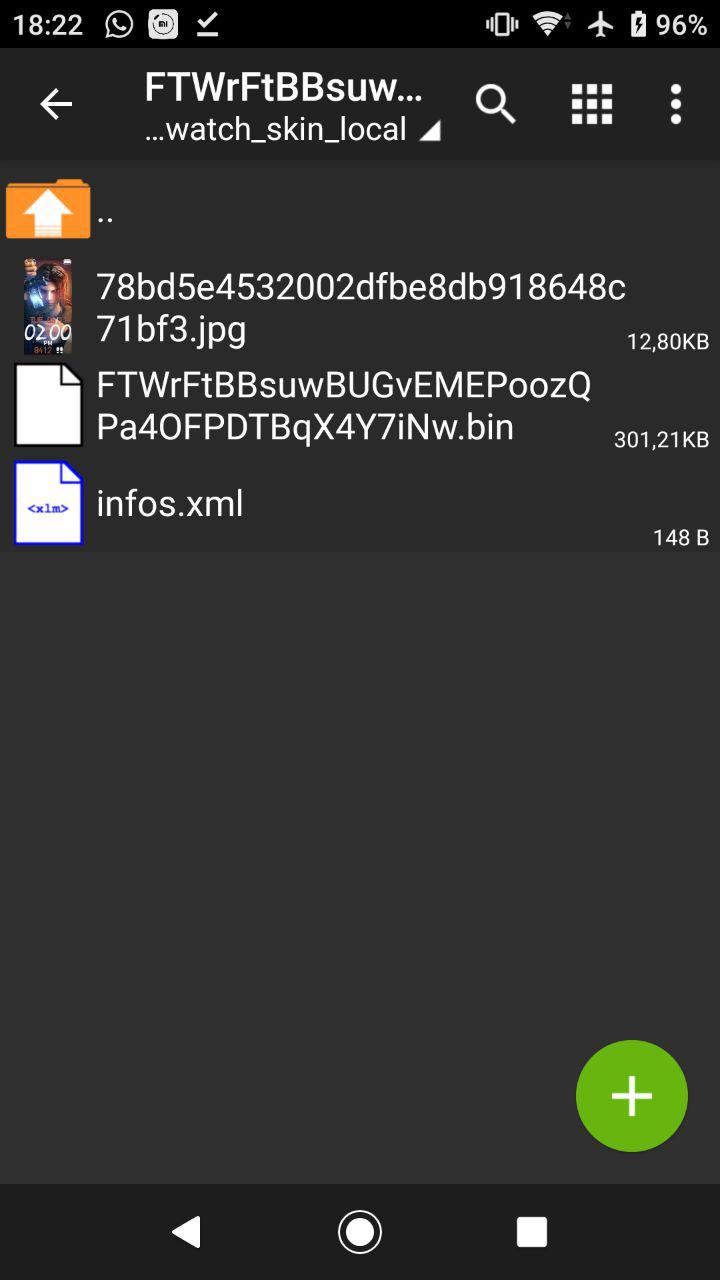
tre file.
- vedete quello che finisce con .bin? (FTWrFt eccetera). Bene. Copiatene il nome per intero (per farlo, tenete premuto su di esso, Rinomina e poi, tenendo premuto sul nome, Copia). Ora, fatto ciò, eliminatelo;
- andate ad incollare, dentro la cartella dove avete appena eliminato il file, il file .bin dello sfondo che avete scaricato prima;
- rinominate il file scaricato con lo stesso identico nome del file cancellato (lo avete copiato prima: rinominate e fate incolla);
- Fatto! Adesso aprite l’app Mi Fit, andate su Impostazioni display del bracciale–>I miei display bracciale e Sincronizzate quello che avete cancellato prima (avrà l’immagine di quello eliminato, ma in realtà sul Mi Band 4 apparirà quello che avete scaricato!).
Risultato:
>
Ma quanto è bello? (se ingrandite, vedrete che pikachu appare in due posizioni perché si stava muovendo, è animato).
Per dubbi e domande, non esitate a chiedere! 
Fonte: https://tuxnews.it/guida-impostare-sfondi-diversi-su-xiaomi-mi-band-4/
Se vuoi sostenerci, puoi farlo acquistando qualsiasi cosa dai diversi link di affiliazione che abbiamo nel nostro sito o partendo da qui oppure alcune di queste distribuzioni GNU/Linux che sono disponibili sul nostro negozio online, quelle mancanti possono essere comunque richieste, e su cui trovi anche PC, NAS e il ns ServerOne. Se ti senti generoso, puoi anche donarmi solo 1€ o più se vuoi con PayPal e aiutarmi a continuare a pubblicare più contenuti come questo. Grazie!
Hai dubbi o problemi? Ti aiutiamo noi!
Se vuoi rimanere sempre aggiornato, iscriviti al nostro canale Telegram.Se vuoi ricevere supporto per qualsiasi dubbio o problema, iscriviti alla nostra community Facebook o gruppo Telegram.
Cosa ne pensi? Fateci sapere i vostri pensieri nei commenti qui sotto.
Ti piace quello che leggi? Per favore condividilo con gli altri.






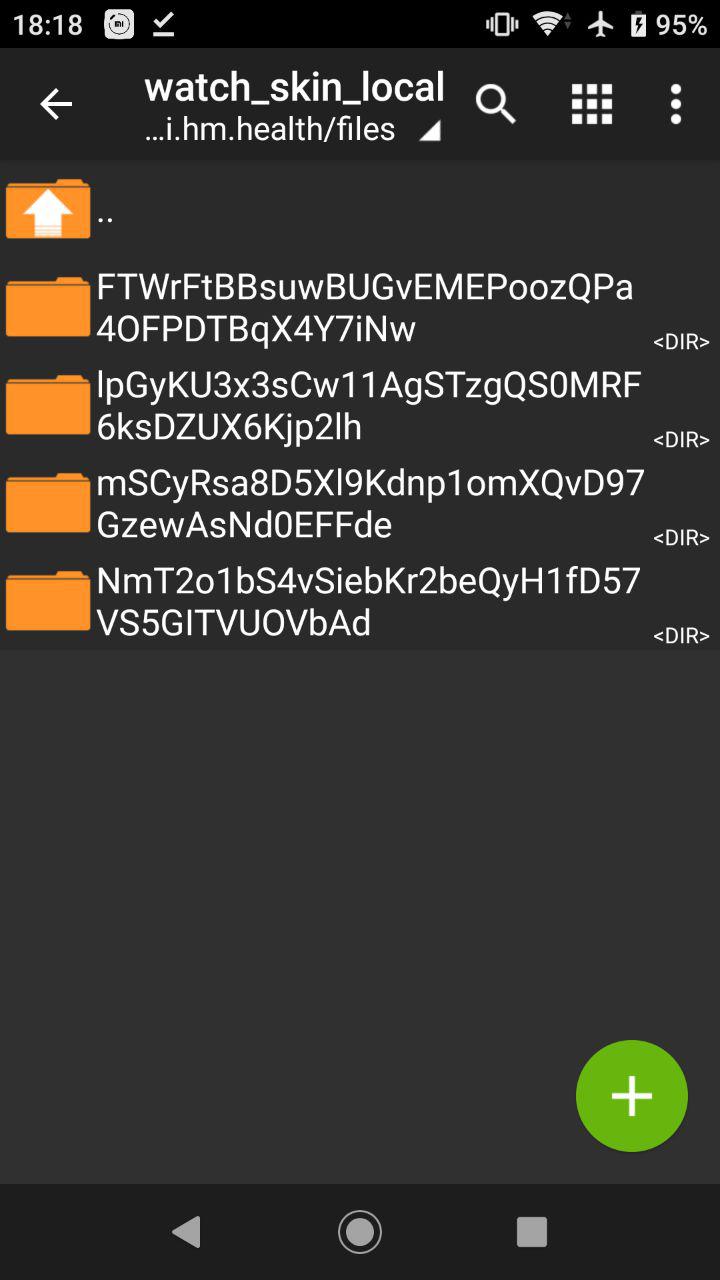
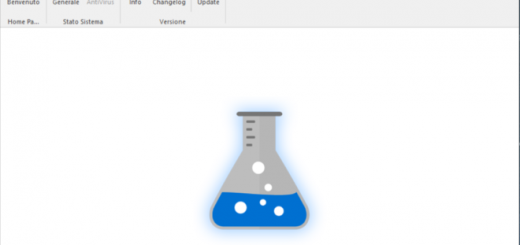
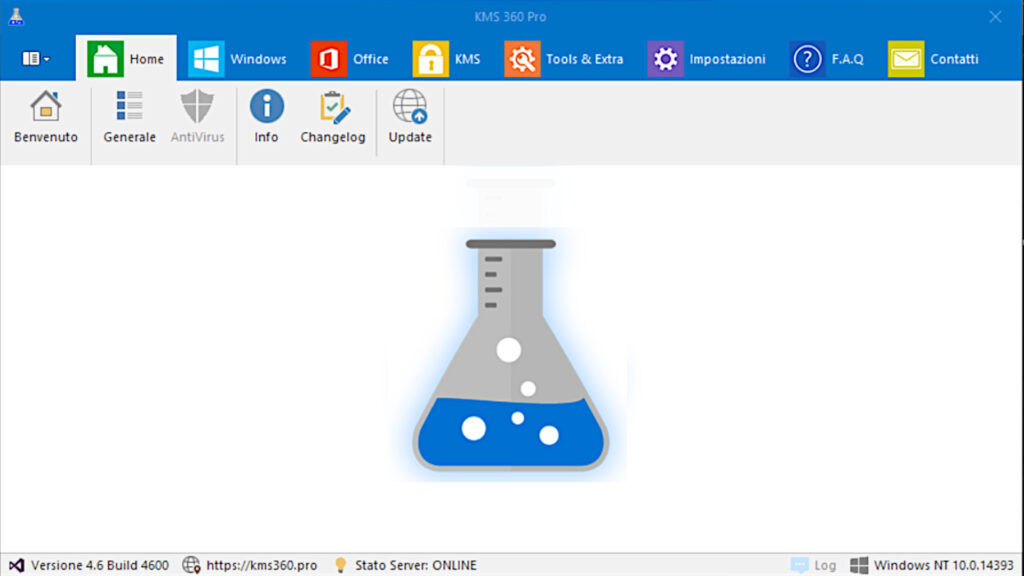
![[GUIDA] GNOME: come disabilitare il touchpad quando si sta digitando 2 [GUIDA] GNOME: come disabilitare il touchpad quando si sta digitando](https://www.lffl.org/wp-content/uploads/2021/06/touchpad-mouse.png)